こんにちは、みっちゃんです。
みなさん、インターネット上の情報をどのように収集していますか?
私は、日頃、Yahoo!ニュースをチェックする機会が多いのですが、インターネット上には非常に多くの情報があり、当然、Yahoo!ニュースだけをチェックすれば「すべてを知っている」ということにはなりません。
そこで今回は、RSSというフォーマットを使って、情報を収集する方法、逆に、情報を発信する方法について紹介したいと思います。
目次(まとめ)
- RSSとは、読者と著者をつなぐ便利なツール
- 読者目線:RSSリーダーなどを使ってウェブ上の自分好みの情報を一括購読
- 著者目線:WordPress上で自分のWebサイトのRSSフィードを提供
RSSとは、読者と著者をつなぐ便利なツール
RSSとは、"Rich Site Summary"の略です。"Rich Site"とは「情報が豊富なWebサイト」、"Summary"とは「要約、まとめ」を意味します。したがって、RSSとは「Webサイトの要約」を提供するフォーマット(形式)です。
それでは、RSSはどうやって入手できるのでしょうか。
例えば、Yahoo!では、こちらのページにリストアップされているように(以下の画像)、非常に多くのRSSが提供されています。
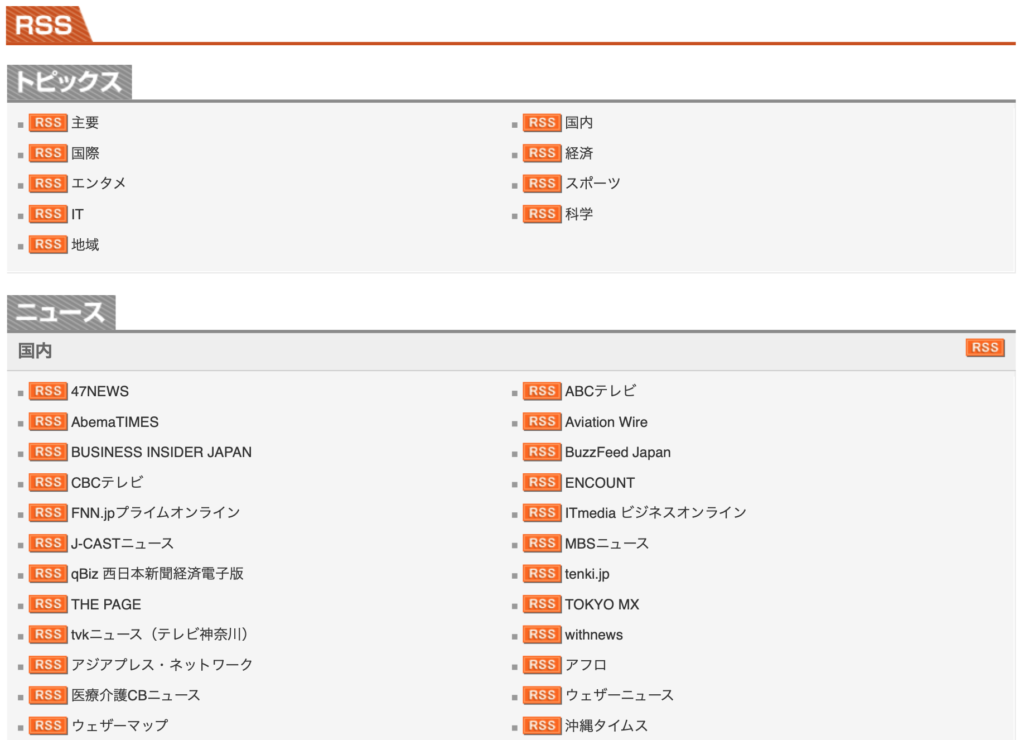
また、他のWebサイトもRSSを提供しています。例えば、「日経サイエンス」のWebサイト(こちら)にアクセスすると、以下の画像(赤矢印)で示すように、RSSマークがあります。
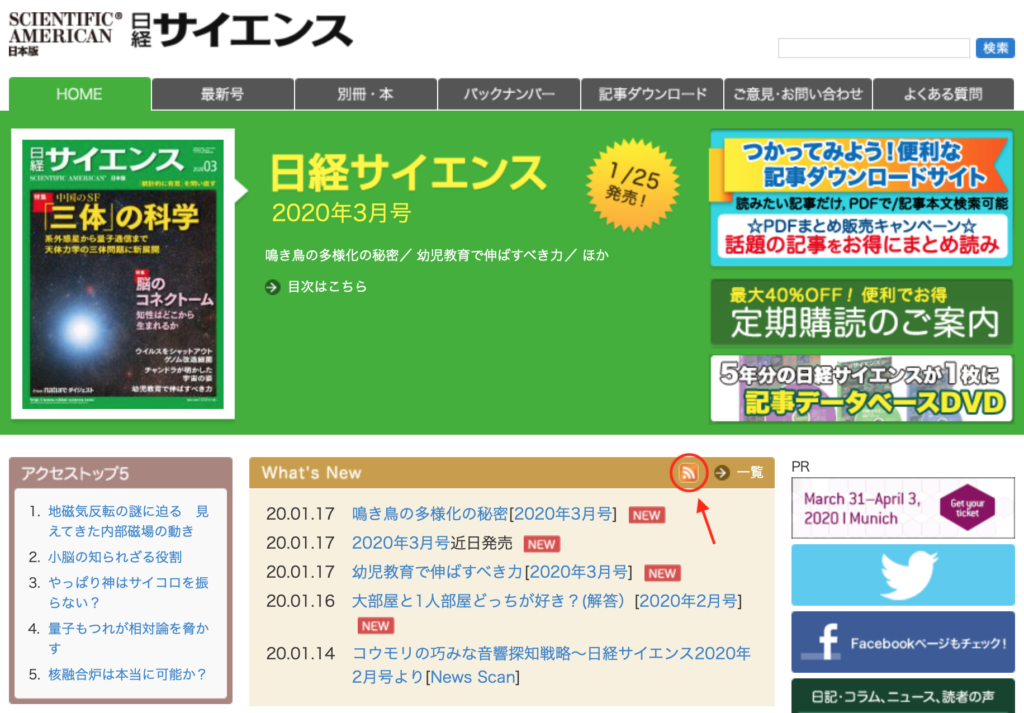
読者目線:
RSSリーダーなどを使ってウェブ上の自分好みの情報を一括購読
RSSの情報は、RSSリーダーを使って一括管理して、無料購読することができます。
有名なRSSリーダーは、Feedly(https://feedly.com/i/welcome)です。以下の画像は、Feedlyのトップページです。
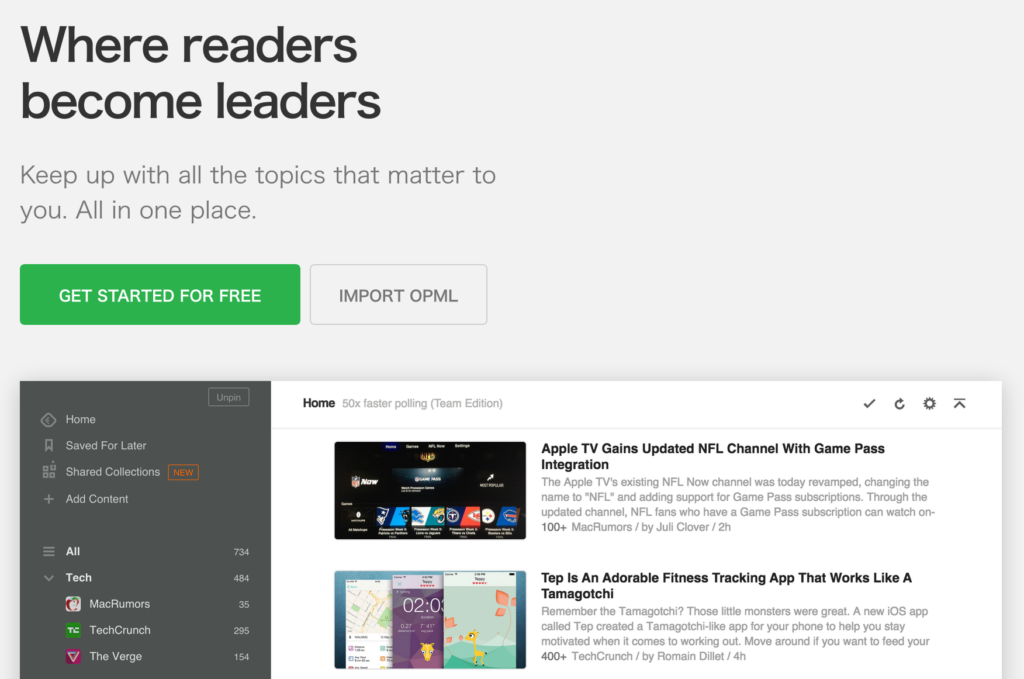
緑色のボタン(GET STARTED FOR FREE)をクリックして、無料で始めることができます。Googleのアカウントなどを利用して、ログインできます。
ログインすると以下のページになります。
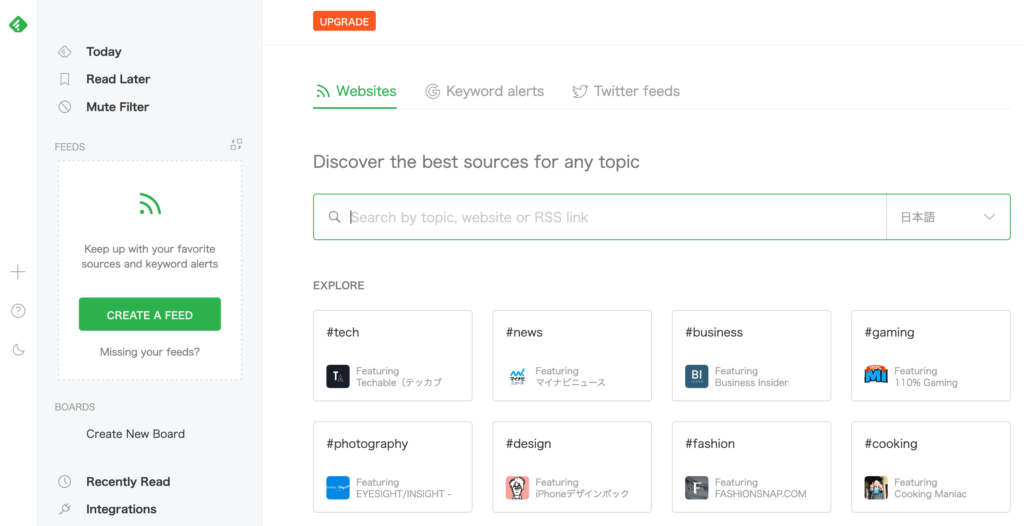
緑枠(Search by topic, website or RSS link)に、興味のある項目やウェブサイト、RSSのリンクを入力します。
例えば、上に示した「日経サイエンス」を購読したい場合、まず「日経サイエンス」のWebサイトのRSSボタンを右クリックして、リンク情報(http://www.nikkei-science.com/?feed=rss2)を入手します。
緑枠にリンクを入力すると、以下のようになります。
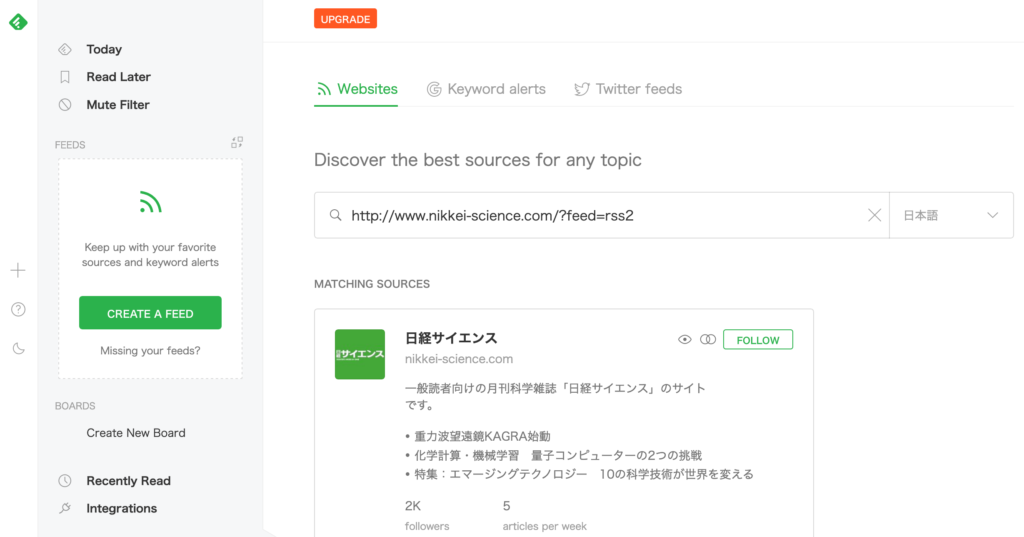
無事に「日経サイエンス」が表示されているのを確認して、FOLLOWボタンを押せば、購読完了です。
もちろん、緑枠に、直接「日経サイエンス」と入力して検索してもOKです。
著者目線:
WordPress上で自分のWebサイトのRSSフィードを提供
それでは、逆にWebサイトを運営している著者の立場で考えると、どのようにRSSを提供すればいいのでしょうか。RSSを提供することを、RSSフィードといいます。
WordPressでは、ありがたいことに、デフォルトで自動的にRSSを提供しています。
私の場合のRSSフィードリンク:https://mi-chan-nel.com/feed/
みなさんのWebサイトも、同じような形式で購読してもらうことが可能です。Feedlyで検索して、正しく表示されるか確認してみましょう。
もしうまくいかないようであれば、「ウィジット」の追加から「メタ情報」を追加します。その中で「投稿フィード」のリンク情報を確認しましょう。
また、「ウィジット」の「RSS」の追加により、色々なWebサイトの更新情報を、あなたのWebサイト上に表示することもできます。
以下は、わたしのWebサイトの「フッター」での表示例です。
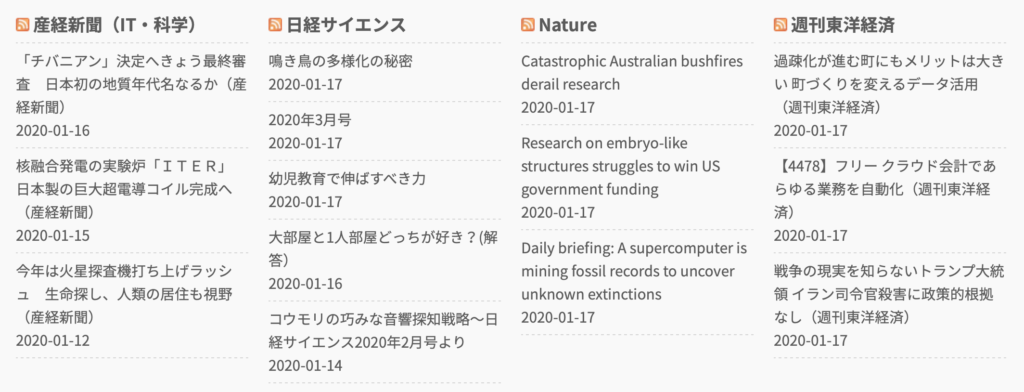
みなさんもRSSをうまく活用してみてはいかがでしょうか。

